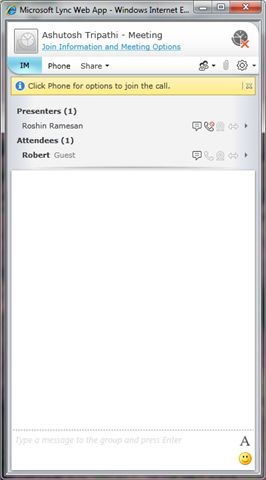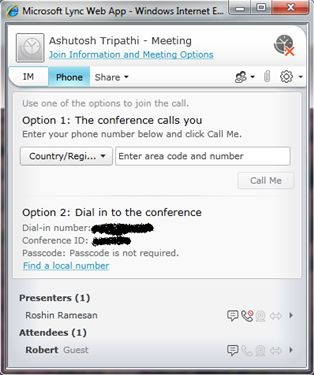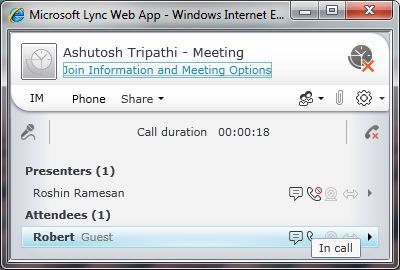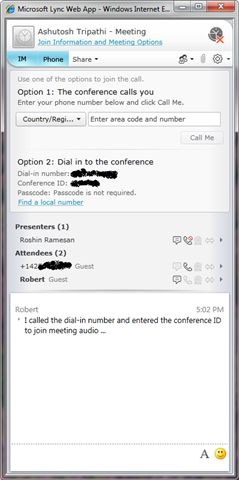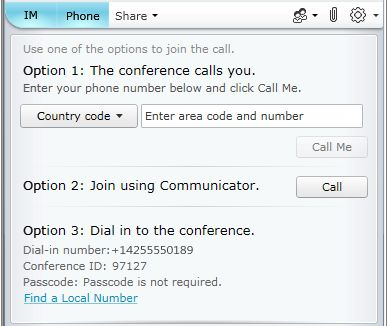Unirse al audio de la reunión desde Lync Web App
Artículo original publicado el miércoles, 27 de octubre de 2010
Microsoft Lync Web App puede usarse para unirse a reuniones de Lync desde un explorador web en sistemas operativos Windows y Mac. Uno de los primeros pasos que realiza la mayoría de los usuarios después de unirse a una reunión es conectarse al audio de la reunión. Lync Web App admite usuarios que se unen al audio de la reunión mediante un teléfono RTC o a través de una versión anterior de Communicator, como Communicator 2007 R2.
Las siguientes capturas de pantalla ilustran los pasos que debe llevar a cabo un usuario para unirse al audio de la reunión si se une a la reunión de Lync como invitado (no autenticado) mediante Lync Web App.
Al iniciar sesión como invitado, aparece un aviso que solicita al usuario (Robert) que se una a la llamada desde la ficha Teléfono (Phone).
La ficha Teléfono (Phone), en esta reunión, ofrece a Robert dos opciones para unirse a la llamada: pedir que le llamen de la conferencia mediante la opción Llamarme (Call Me) o conectarse con la conferencia mediante el número de acceso telefónico y el identificador de conferencia proporcionados.
Si Robert elige la función Llamarme, se actualiza su entrada en la lista de participantes para reflejar que se ha unido al audio de la reunión (se enciende el indicador En una llamada (In Call)) y puede ver la duración de la llamada y controlar las opciones de audio como Desactivar micrófono y Colgar. La capacidad de los usuarios invitados (anónimos) de realizar una llamada de salida (“Llamarme”) se rige mediante una directiva del servidor y se producirá un error al intentar llamar mediante esta opción si el administrador ha exigido esta directiva. La capacidad de realizar una llamada de salida también se rige mediante los privilegios del organizador de la reunión, por lo que ningún participante (autenticado o invitado) puede realizar una llamada de salida si el organizador de la reunión no está habilitado para Telefonía IP empresarial. Además, si ha iniciado sesión como usuario autenticado, debe estar habilitado para Telefonía IP empresarial para poder realizar una llamada de salida.
Al salir de la reunión mediante un clic en el icono Salir de la reunión, la llamada seguirá conectada y podrá finalizarla desde su teléfono.
La otra opción para unirse a la llamada es conectarse con la conferencia mediante el identificador de conferencia y el código de acceso. Una vez que llama al número de acceso telefónico de la conferencia (o un número local que puede encontrar en el vínculo Buscar un número local (Find a local number)), deberá seguir los mensajes de asistencia por voz que lo guiarán para que introduzca el identificador de conferencia y otros detalles para unirse a la llamada. Si se une a la llamada mediante acceso telefónico, su nombre y su número de teléfono aparecerán como dos entradas diferentes en la lista de participantes y deberán administrarse por separado. Si sale de la reunión mediante un clic en el icono de salida, la llamada seguirá conectada y podrá finalizarla desde su teléfono.
Es posible que tenga una tercera opción “Unirse mediante Communicator” (Join using Communicator), como se muestra a continuación, si ejecuta Microsoft Office Communicator 2007 R2 y se une a la reunión con sus credenciales corporativas. Esta opción puede usarse para unirse al audio de la reunión a través de su equipo (o un dispositivo de audio compatible con Communicator 2007 R2) y disfrutar de las nuevas funcionalidades de colaboración de Lync mediante Lync Web App.
En resumen, una vez que se une a una reunión de Lync mediante Lync Web App, puede conectarse al audio de la reunión mediante un acceso telefónico a la conferencia, pedir que le llamen de la conferencia o usar Communicator 2007 R2. Para obtener más detalles, vea la ayuda en pantalla de Lync Web App.
Roshin Lal Ramesan
Administrador de programas
Publicado el martes, 26 de octubre de 2010, a las 5:21 p. m. por octeam
Archivado en: Communicator Web Access
Esta entrada de blog es una traducción. Puede consultar el artículo original en Joining Meeting Audio From Lync Web App